Azure Web Apps は JDK 7 と Tomcat 7 がインストールされているので、管理ポータルから有効にするだけで Java アプリケーションの実行が出来るようになってます。
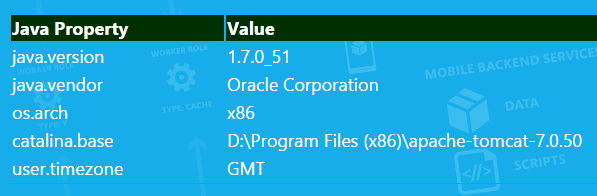
しかし、実際には JDK 7 以外にもインストールされているので、変更可能です。
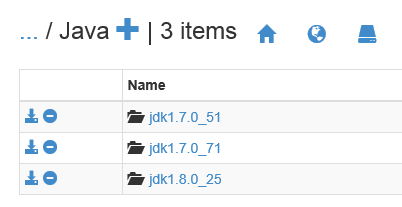
メジャーな方法としてはアプリケーション設定から JAVA_HOME を書き換えてしまうことです。
http://blogs.msdn.com/b/azureossds/archive/2015/05/08/running-java8-on-azure-web-app.aspx
これでデフォルトの JDK 7 ではなく 8 を使うことが出来ますが、ソースの修正が必要になるのでちょっと面倒です。Azure Web Apps には管理ポータルから切り替え可能になってほしいんですが、ARM 的には対応していたので設定してみました。
ARM を直接使うのは面倒なので、Azure Resource Explorer を使って設定を行います。
使い方は Azure Blog で紹介されているので、そっちを参考にしてください。
設定手順ですが、左側のツリーから Web Apps の config を開くと、JavaVersion と JavaContainerVersion が存在するはずなので、そこの値をそれぞれ 1.8.0_25 と 8.0.23 に変更して保存します。

前までは保存するとバリデーションエラーが発生していましたが、今は保存可能になっていました。
これで作成したサイトをブラウザから表示すると、JDK 8 と Tomcat 8 に切り替わっていることが確認できると思います。ポータルが対応すれば簡単に切り替え可能になると思われます。

注意点としては、この状態で管理ポータルから設定を確認すると、下のように表示がおかしくなる点です。

表示はおかしいですが、ちゃんと JDK 8 と Tomcat 8 が選択された状態になっています。こればかりはポータルが JDK 8 に対応するのを待つ必要がありそうです。